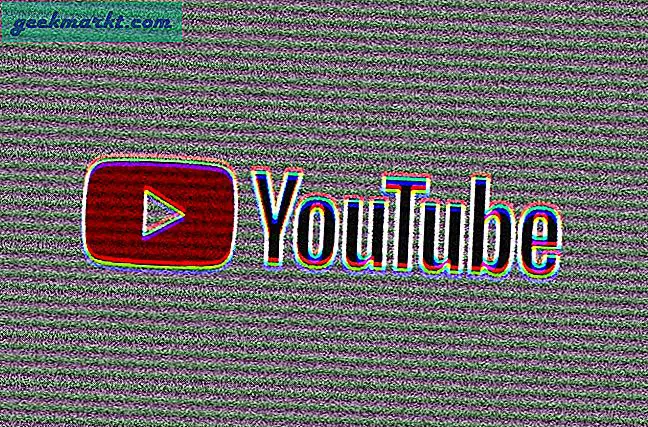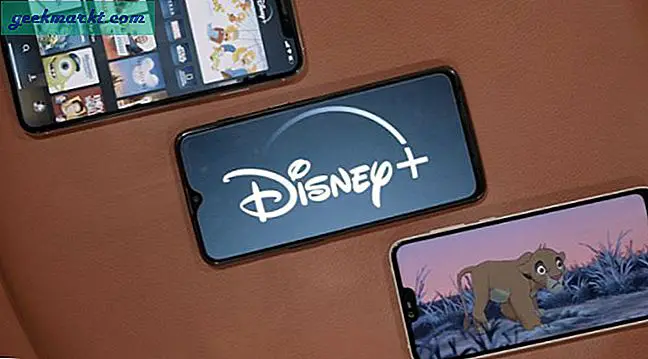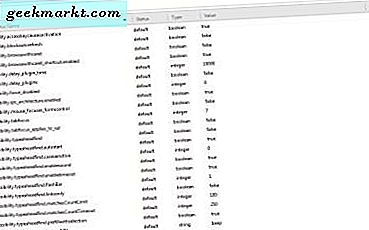Die Windows 10-Taskleiste scheint ein wesentlicher Bestandteil des Desktops zu sein, Sie können sie jedoch immer durch ein Software-Dock eines Drittanbieters ersetzen. Sie könnten beispielsweise das Aqua Dock zum Desktop hinzufügen, das in diesem Tech Junkie-Artikel behandelt wird, um die Taskleiste zu ersetzen. Dann ist es möglicherweise besser, die Taskleiste zu entfernen, und Sie können dies mit Standardoptionen und zusätzlicher Software tun.
Um die Taskleiste ohne zusätzliche Programme zu entfernen, klicken Sie mit der rechten Maustaste darauf und wählen Sie Eigenschaften . Das öffnet das Fenster Taskleiste und Startmenüeigenschaften im folgenden Snapshot. Das Fenster enthält eine Option zum automatischen Ausblenden der Taskleiste.

Klicken Sie also auf der Registerkarte " Taskleiste automatisch ausblenden" . Klicken Sie dann auf Anwenden > OK, um das Fenster zu schließen. Die Taskleiste wird vom Desktop wie folgt verschwinden.

Da dies jedoch eine Option zum automatischen Ausblenden ist, können Sie die Taskleiste schnell wiederherstellen. Die Taskleiste wird erneut angezeigt, wenn Sie den Cursor an den unteren Rand des Desktops bewegen. So können Sie immer noch zwischen Softwarefenstern wechseln.
Sie können die Taskleiste auch mit einem Hotkey mit Software von Drittanbietern entfernen. Taskleiste ausblenden ist ein Programm, mit dem Sie die Taskleiste durch Drücken einer Tastenkombination entfernen können. Klicken Sie auf der Softpedia-Seite auf die Schaltfläche Download, um die Zip-Datei zu speichern. Öffnen Sie den komprimierten Ordner und klicken Sie auf Alle extrahieren, um ihn zu entpacken. Sie können es ausführen, indem Sie seine Exe im extrahierten Ordner auswählen.
Das Programm verfügt nicht über ein Konfigurationsfenster, sondern über ein Symbol in der Taskleiste, wenn es ausgeführt wird. Drücken Sie nun die Tastenkombination Strg + Esc, um die Taskleiste zu entfernen. Sie können die Taskleiste nur wiederherstellen, indem Sie erneut dieselbe Tastenkombination drücken. Um die Software zu schließen, klicken Sie mit der rechten Maustaste auf das Symbol und wählen Sie Beenden .

Die Taskleiste ausblenden enthält keine Hotkey-Anpassungsoptionen. Ein alternatives Programm, das Sie anpassen und entfernen können, ist die Taskleistensteuerung. Sie können es von dieser Softpedia-Seite ähnlich wie HT zu Windows 10 hinzufügen.
Wenn die Software ausgeführt wird, klicken Sie mit der rechten Maustaste auf das Taskleistensymbol und wählen Sie Einstellungen, um das Fenster direkt darunter zu öffnen. Drücken Sie einen neuen Hotkey, der die Taskleiste entfernt. Klicken Sie auf die Schaltfläche OK, und drücken Sie die neue Tastenkombination zum Ausblenden und Wiederherstellen der Taskleiste.

So können Sie die Taskleiste mit oder ohne Hotkeys entfernen, wenn dies erforderlich ist. Beachten Sie, dass die hier behandelten Programme mit allen neueren Versionen von Windows kompatibel sind und auch tragbare Apps sind, die Sie auf einem USB-Stick speichern können.